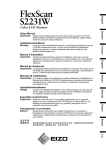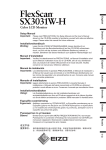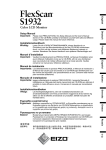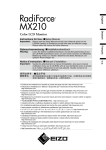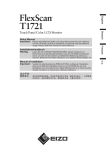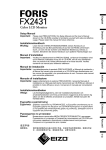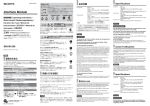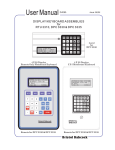Download 2 - Eizo
Transcript
English Deutsch Setup Manual ROM carefully to familiarize yourself with safe and effective usage. Please retain this manual for future reference. Installationshandbuch Wichtig: Manuel d’installation Important : Veuillez lire attentivement ce manuel d’installation, ainsi que le manuel d’utilisation inclus sur le CD-ROM, pour vous familiariser avec une utilisation efficace et en toute sécurité. Veuillez conserver ce manuel pour référence ultérieure. 设定手册 重要事项: 请仔细阅读储存在光盘片中的设定手册和用户手册,以便熟悉安全有效使用本 显示器的信息。请保留本手册,以便今后参考。 中文 Lesen Sie dieses Installationshandbuch und das Benutzerhandbuch (auf der CD-ROM) aufmerksam durch, um sich mit der sicheren und effizienten Bedienung vertraut zu machen. Bewahren Sie dieses Handbuch zum späteren Nachschlagen auf. Français Important: Please read this Setup Manual and the User’s Manual stored on the CD- Compatible Resolutions/Freguencies Résolutions/Fréquences compatibles Kompatible Auflösungen/Bildwiederholfrequenzen 兼容的分辨率/频率 The monitor supports the following resolutions. Le moniteur est compatible avec les résolutions suivantes. Der Monitor unterstützt die nachfolgend aufgeführten Auflösungen. 本显示器支持下列分辨率。 Analog Input Resolution 640 × 400 640 × 400 640 × 480 720 × 400 800 × 600 * 1024 × 768 Frequency 56 Hz 70 Hz ~75 Hz 70 Hz ~75 Hz ~75 Hz * Recommended resolution (Set this resolution) * Empfohlene Auflösung (diese Auflösung festlegen) Remarks Dot Clock NEC PC-9801 NEC PC-9821 VGA, VESA VGA TEXT VESA VESA ~ 80 MHz * Résolution recommandée (Réglez votre appareil sur cette résolution) * 推荐的分辨率 (设定此分辨率) Digital Input Resolution 640 × 480 720 × 400 800 × 600 * 1024 × 768 Frequency Remarks Dot Clock 60 Hz 70 Hz 60 Hz 60 Hz VGA VGA TEXT VESA VESA ~ 65 MHz Prior to use Installation Setting/Adjustment Troubleshooting Touch Panel Color LCD Monitor English SAFETY SYMBOLS This manual uses the safety symbols below. They denote critical information. Please read them carefully. WARNING Failure to abide by the information in a WARNING may result in serious injury and can be life threatening. CAUTION Failure to abide by the information in a CAUTION may result in moderate injury and/or property or product damage. Indicates a prohibited action. Indicates a mandatory action that must be followed. PRECAUTIONS WARNING If the unit begins to emit smoke, smells like something is burning, or makes strange noises, disconnect all power connections immediately and contact your dealer for advice. Attempting to use a malfunctioning unit may result in fire, electric shock, or equipment damage. Keep small objects or liquids away from the unit. Small objects accidentally falling through the ventilation slots into the cabinet or spillage into the cabinet may result in fire, electric shock, or equipment damage. If an object or liquid falls/spills into the cabinet, unplug the unit immediately. Have the unit checked by a qualified service engineer before using it again. Use the enclosed power cord and connect to the standard power outlet of your country. Be sure to remain within the rated voltage of the power cord. Not doing so may result in fire or electric shock. Power supply: 100-120/200-240Vac 50/60Hz Set the unit in an appropriate location. Not doing so may result in fire, electric shock, or equipment damage. •Do not place outdoors. •Do not place in the transportation system (ship, aircraft, trains, automobiles, etc.). •Do not place in a dusty or humid environment. •Do not place in a location where the steam comes directly on the screen. •Do not place near heat generating devices or a humidifier. The equipment must be connected to a grounded main outlet. Not doing so may result in fire or electric shock. CAUTION Do not block the ventilation slots on the cabinet. •Do not place any objects on the ventilation slots. •Do not install the unit in a closed space. •Do not use the unit laid down or upside down. Blocking the ventilation slots prevents proper airflow and may result in fire, electric shock, or equipment damage. Use an easily accessible power outlet. This will ensure that you can disconnect the power quickly in case of a problem. About Setup Manual and User’s Manual Setup Manual (this manual) User’s Manual (PDF file on the CD-ROM*) Describes basic information ranging from connection of the monitor to a PC to using the monitor. Describes application information such as screen adjustments, settings, and specifications. *Installation of Adobe Reader is required. •Product specifications vary with sales areas. Confirm that the manual is written in the language of the area of purchase. Prior to use Installation Setting/Adjustment Troubleshooting Package Contents English Check that all the following items are included in the packaging box. If any items are missing or damaged, contact your local dealer. NOTE • Please keep the packaging box and materials for future movement or transport of the monitor. • Regarding the installing the touch panel driver, please follow the instructions in the CD-ROM. □Monitor □RS-232C Cable (supplied with T1501) : FD-C38-K □Power Cord □EIZO USB Cable (supplied with T1502) : MD-C93 □Digital Signal Cable: FD-C39 □EIZO LCD Utility Disk (CD-ROM) •User’s Manual for Monitor •Touch Panel Driver •User’s Manual for Touch Panel Driver □Setup Manual (this manual) □Limited Warranty □Recycling Information □Mounting Screws (M4 x 12, 4 pcs.) □Analog Signal Cable: MD-C87 □Stereo mini-jack Cable Controls and Functions Adjustment menu (*ScreenManager ®) [ T1501] 1 2 3 4 5 Sensor Volume control button Input Signal Selection button Mode button Control buttons (Left, Right) 6 Enter button 7 8 Power button Power indicator 9 10 11 12 13 14 15 16 17 18 Security lock slot Stand Power connector Input signal connectors RS-232C port (T1501) USB port (Up) (T1502) Stereo mini jack Cable holder Headphone jack Speaker [ T1502] The sensor detects ambient brightness. BrightRegulator function (page 6) Displays the volume adjustment menu (page 5). Switches input signals for display when two PCs are connected to the monitor. Displays the FineContrast mode (page 5). •Displays the brightness adjustment window (page 6). •Chooses an adjustment item or increases/decreases adjusted values for advanced adjustments using the Adjustment menu (page 6). Displays the Adjustment menu, determines an item on the menu screen, and saves values adjusted. Turns the power on or off. Indicates monitor’s operation status. Blue: Operating Orange: Power saving Off: Power off Complies with Kensington’s MicroSaver security system. Used to adjust the angle of the monitor screen. Connects the power connector. Left: DVI-D connector/Right: D-sub mini 15-pin connector. Connects the PC to the monitor with an RS-232C cable. Connects the PC to the monitor with a USB cable. Connects the stereo mini jack cable. Covers the monitor cables. Connects the headphones. Outputs audio source. * ScreenManager ® is an EIZO’s nickname of the Adjustment menu. (For how to use ScreenManager, refer to the User’s Manual on the CD-ROM.) Prior to use Installation Setting/Adjustment Troubleshooting Connecting Cables English Attention • When replacing the current monitor with a T1501/T1502 monitor, be sure to change the PC settings for resolution and vertical frequency to those which are available for the T1501/T1502 monitor referring to the resolution table (back of cover page) before connecting the PC. NOTE • When connecting two PCs to the monitor, refer to the User’s Manual on the CD-ROM. 1 Check that the monitor and the PC are powered off. 2 Connect the monitor to the PC with a signal cable that matches the connectors. After connecting the cable connectors, tighten the screws of the connectors to secure the coupling. CD player, etc Connectors on the PC Audio output connector Stereo mini jack cable (supplied) Connectors on the monitor Audio input connector DVI-D connector Signal cable FD-C39 (supplied) DVI-D connector Digital connection or D-sub mini 15-pin connector Signal cable MD-C87 (supplied) D-sub mini 15-pin connector Analog connection 3 Plug the power cord into a power outlet and the Power connector on the monitor. Adjusting the Screen Angle Tilt and swivel the screen to the best condition for working. Prior to use Installation Setting/Adjustment Troubleshooting Displaying the Screen 1 Press to turn on the monitor. English The monitor’s power indicator lights up blue. 2 Turn on the PC. The screen image appears. When turning on the monitor and PC for the first time with the analog signal, the Auto Adjustment function works to adjust the clock, phase, and display position automatically. Installing the Touch Panel Driver Attention • The user account to be used for installing the touch panel driver must have the “Administrators” privilege. • When reinstalling the touch panel driver to update the driver, etc., restart the PC after uninstalling the driver and then install it. 1 Uninstall the other touch panel driver, if it is installed. the touch panel driver according to the instructions included in the EIZO 2 Install LCD Utility Disk (CD-ROM). In “Supported Controllers” window, select the touch panel driver shown below corresponding to the model used. T1501… [DMC, TSC-10 Series, Serial] T1502… [DMC, TSC-10 Series, USB] either cable of RS-232C (FD-C38-K) or USB (MD-C93) to connect the monitor 3 Use and the PC. Connectors on the PC COM port Connectors on the PC USB port 4 Restart the PC. Connectors on the monitor [T1501] RS-232C Cable FD-C38-K (supplied) RS-232C port Connectors on the monitor [T1502] USB Cable MD-C93 (supplied) USB port Prior to use Installation Setting/Adjustment Troubleshooting NOTE •EEPROM is not equipped with the monitor. Do not check "Use eeprom storage" in "Calibration" menu of "UPDD Console" window. When it is checked, touch operation is not effective. Calibrating the Monitor Calibrate the monitor according to the instruction manual for the touch panel driver on the CD-ROM. Adjusting Speaker Volume Speaker volume adjustment screen 1 Press . The speaker volume adjustment screen appears. 2 Adjust the speaker volume with or . Selecting Display Mode FineContrast allows you to select the best display mode easily according to monitor’s application. For details of FineContrast, refer to the User’s Manual on the CD-ROM. FineContrast Mode Custom Available for making desired setting. sRGB Suitable for color matching with sRGB compatible peripherals. Text Suitable for displaying texts for word processing or spreadsheets. 1 Press . The FineContrast mode appears. 2 Press again while the FineContrast mode is displayed. FineContrast mode name Displays the current mode. Each time the button is pressed, the mode on the screen switches. (Refer to the FineContrast Mode table.) 3 Press at the desired mode. The selected mode is set. English Attention • Turn off the monitor and PC after using them. Unplugging the power cord completely shuts off power supply to the monitor. For T1502, touch operation is effective until turning off both PC and monitor. Prior to use Installation Setting/Adjustment Troubleshooting Adjusting Brightness English 1 Press or Brightness adjustment window . The brightness adjustment screen appears. 2 Adjust the brightness with or . Press to increase screen brightness or press to decrease. NOTE • The sensor on the front side of the monitor detects the environmental brightness to adjust the screen brightness automatically and comfortably with the BrightRegulator function. For details, refer to the User’s Manual on the CD-ROM. Performing Advanced Settings/Adjustments Advanced adjustments for the color and various settings are available using the Adjustment menu. For details of each adjustment function, refer to the User’s Manual on the CD-ROM. Adjustment menu The basic settings and adjustments are completed. For advanced settings/adjustments, refer to the User’s Manual on the CD-ROM. Prior to use Installation Setting/Adjustment Troubleshooting No-Picture Problem If no picture is displayed on the monitor even after the following remedial action is taken, contact your local dealer. Symptom No picture Status Power indicator does not light up. English 1. Check the Power indicator. Possible cause and remedy Check whether the power cord is correctly connected. Press . Power indicator lights blue. Check the <Gain>* setting. Power indicator lights orange. Switch the input signal with . Press a key on the keyboard or click the mouse. Turn on the PC. *For detail of the gain adjustment, please refer to the User’s Manual on the CD-ROM. 2. Check the error message that remains on the screen. These messages appear when the input signal is incorrect even if the monitor is functioning. Symptom Status The input signal is not received. Possible cause and remedy Check whether the PC is turned on. Check whether the signal cable is properly connected to the PC. Switch the input signal with The signal frequency is outside the specification. Incorrect signal frequency is shown in red. . Change the mode to an appropriate mode using the graphics board’s utility software. Refer to the manual of the graphics board for details. When failed to update the touch panel driver If the installation is failed even after the following remedial action is taken, contact your local dealer. 1. Uninstall the touch panel driver. 2. Delete the folder to which the touch panel driver had been installed. It is usually installed to "C:\Program Files\UPDD". 3. Install the touch panel driver according to the instructions included in the EIZO LCD Utility Disk (CD-ROM). Memo English Vor der Benutzung Installation Einstellungen/Justierung Fehlerbeseitigung LCD-Farbmonitor mit Sensorfeld SICHERHEITSSYMBOLE In diesem Handbuch werden die unten dargestellten Sicherheitssymbole verwendet. Sie geben Hinweise auf äußerst wichtige Informationen. Bitte lesen Sie diese Informationen sorgfältig durch. ACHTUNG Die Nichbeachtung unter ACHTUNG angegebener Informationen kann mittelschwere Verletzungen und/oder Schäden oder Veränderungen des Produkts zur Folge haben. Weist auf eine unerlaubte Vorgehensweise hin. Weist auf eine zwingend zu befolgende Vorgehensweise hin. VORSICHTSMASSNAHMEN VORSICHT Wenn das Gerät Rauch entwickelt, verbrannt riecht oder merkwürdige Geräusche produziert, ziehen Sie sofort alle Netzkabel ab, und bitten Sie Ihren Fachhändler um Rat. Der Versuch, mit einem fehlerhaften Gerät zu arbeiten, kann Feuer, einen elektrischen Schlag oder eine Beschädigung des Geräts verursachen. Halten Sie Flüssigkeiten und kleine Gegenstände vom Gerät fern. Flüssigkeiten oder kleine Gegenstände können aus Versehen durch die Lüftungsschlitze in das Gehäuse gelangen und somit Feuer, einen elektrischen Schlag oder eine Beschädigung des Geräts verursachen. Sollte ein Gegenstand oder eine Flüssigkeit in das Gehäuse gelangt sein, ist sofort das Netzkabel des Geräts abzuziehen. Lassen Sie das Gerät in diesem Fall von einem qualifizierten Servicetechniker überprüfen, bevor Sie wieder damit arbeiten. Verwenden Sie zum Anschließen an die landesspezifische Standard-Netzspannung das beiliegende Netzkabel. Stellen Sie sicher, dass die Nennspannung des Netzkabels nicht überschritten wird. Andernfalls besteht Brand- und Stromschlaggefahr. Stromversorgung: 100 - 120/200 - 240 Vac 50/60Hz Stellen Sie das Gerät an einen geeigneten Platz. Andernfalls könnte das Gerät beschädigt werden, und es besteht Brand- und Stromschlaggefahr. •Verwenden Sie das Gerät nicht im Freien. •Geben Sie das Gerät nicht als Transportgut auf (per Schiff, Flugzeug, Zug, Auto etc.). •Installieren Sie es nicht in staubiger oder feuchter Umgebung. •Stellen Sie es nicht an einen Platz, an dem Licht direkt auf den Bildschirm fällt. •Stellen Sie es nicht in die Nähe eines Wärme erzeugenden Geräts oder eines Luftbefeuchters. Das Gerät muss an eine ordnungsgemäß geerdete Steckdose angeschlossen werden. Andernfalls besteht Brand- und Stromschlaggefahr. ACHTUNG Blockieren Sie die Lüftungsschlitze am Gehäuse nicht. •Legen Sie keine Objekte auf die Lüftungsschlitze. •Installieren Sie das Gerät nicht in einem engen Raum. •Setzen Sie das Gerät nur in der korrekten Orientierung ein. Das Blockieren der Lüftungsschlitze führt dazu, dass die Luft nicht mehr zirkulieren und somit Feuer, ein elektrischer Schlag oder eine Beschädigung des Geräts verursacht werden kann. Schließen Sie das Netzkabel an eine leicht zugängliche Steckdose an. Damit stellen Sie sicher, dass Sie das Netzkabel im Notfall schnell abziehen können. Über das Installationshandbuch und das Benutzerhandbuch Installationshandbuch (das vorliegende Handbuch) Benutzerhandbuch (PDF-Datei auf CD-ROM*) Informationen zum Verbinden des Monitors mit dem Computer und zur Inbetriebnahme. Anwendungsinformationen, beispielsweise zu Bildschirmeinstellungen, -justierungen und technischen Daten. *Erfordert die Installation von Adobe Reader. •Die Produktspezifikationen variieren in den einzelnen Absatzgebieten. Überprüfen Sie, dass das Handbuch in der Sprache des jeweiligen Absatzgebietes geschrieben ist. Deutsch VORSICHT Die Nichtbefolgung von unter VORSICHT angegebenen Anweisungen kann schwere Verletzungen oder sogar lebensbedrohende Situationen zur Folge haben. Vor der Benutzung Installation Einstellungen/Justierung Fehlerbeseitigung Lieferumfang Prüfen Sie, ob sich alle der folgenden Gegenstände in der Verpackung befinden. Sollte einer der Gegenstände fehlen oder beschädigt sein, wenden Sie sich an Ihren Fachhändler. HINWEIS • Heben Sie die Verpackung sowie die Verpackungsmaterialien für evtl. Transporte des Monitors gut auf. • Installieren Sie den Touch-Panel-Treiber gemäß den Anweisungen auf der CD-ROM. □Monitor □Netzkabel □RS-232C-Kabel (mitgeliefert mit T1501): FD-C38-K Deutsch □EIZO USB-Kabel (mitgeliefert mit T1502): MD-C93 □Digitales Signalkabel: FD-C39 □CD-ROM mit EIZOs LCD Utility Disk •Benutzerhandbuch für Monitor •Treiber für Sensorfeld •Benutzerhandbuch für Treiber des Sensorfelds □Installationshandbuch (das vorliegende Handbuch) □Beschränkte Garantie □Informationen zum Thema Recycling □Befestigungsschrauben (M4 x 12, 4 stck.) □Analoges Signalkabel: MD-C87 □Stereokabel mit Miniklinke Bedienelemente und Funktionen Justierungsmenü (*ScreenManager ®) [T1501] [T1502] 1 Sensor Der Sensor erkennt die Umgebungshelligkeit. Funktion zur Helligkeitsregulierung (Seite 6) 2 Steuertaste für Lautstärke Zeigt das Menü zum Einstellen der Lautstärke an (Seite 5). 3 Taste zur Auswahl des Eingangssignals Schaltet zwischen den Signalen zweier angeschlossener Computer um. 4 Taste zur Modusauswahl Zeigt den Modus „FineContrast“ an (Seite 5). 5 Steuertasten (Links, Rechts) 6 Eingabetaste •Zeigt den Bildschirm für die Helligkeitseinstellung an (Seite 6). •Wählt ein Einstellungselement oder erhöht/reduziert justierte Werte erweiterter Einstellungen mithilfe des Justierungsmenüs (Seite 6). Zeigt das Justierungsmenü an, wählt ein Element im Menübildschirm und speichert geänderte Werte. 7 Netzschalter Zum Ein- und Ausschalten. 8 Betriebsanzeige Zeigt den Betriebsstatus des Monitors an. 9 Öffnung für Diebstahlsicherung Kompatibel mit dem Kensington MicroSaver-Sicherheitssystem. 10 Fuß Zum Einstellen der Neigung des Bildschirms. 11 Netzstecker Zum Anschließen an eine Netzsteckdose. 12 Signaleingänge Links: DVI-D-Anschluss/Rechts: 15-poliger Mini-D-Sub-Verbinder 13 RS-232C-Anschluss (T1501) Verbindet den PC mithilfe eines RS-232C-Kabels mit dem Monitor. 14 USB-Anschluss (hinten) (T1502) Verbindet den PC mithilfe eines USB-Kabels mit dem Monitor. 15 Buchse für Stereo-Klinkenstecker Anschluss des Stereo-Kabels mit Klinkenstecker. 16 Kabelhalterung Verdeckt die Anschlusskabel. 17 Kopfhöreranschluss Anschluss für einen Kopfhörer. 18 Lautsprecher Quelle für Audioausgang. Blau : in Betrieb ® Orange : Energiesparmodus Aus : Hauptstromversorgung getrennt *ScreenManager ist der Name des Justierungsmenüs von EIZO. (Informationen zur Verwendung von ScreenManager entnehmen Sie dem Benutzerhandbuch auf der CD-ROM.) Vor der Benutzung Installation Einstellungen/Justierung Fehlerbeseitigung Kabel anschließen Hinweis • Um einen bereits vorhandenen Monitor durch einen Monitor des Typs T1501/T1502 zu ersetzen, stellen Sie die PC-Einstellungen für Auflösung und vertikale Bildwiederholfrequenz auf die für T1501/T1502Monitore verfügbaren Werte ein. Diese entnehmen Sie bitte der Auflösungstabelle (Rückseite der ersten Seite), bevor Sie den Monitor anschließen. 1 Stellen Sie sicher, dass Computer und Monitor ausgeschaltet sind. 2 Verbinden Sie Monitor und Computer mithilfe eines passenden Signalkabels. Ziehen Sie nach dem Anschließen der Kabel die Schrauben der Verbinder an, um ein versehentliches Ausstecken zu verhindern. CD-Player usw. Anschlüsse am PC Anschluss des Audioausgangs Stereo-Kabel mit Klinkenstecker (mitgeliefert) Anschlüsse am Monitor Anschluss des Audioeingangs DVI-D-Anschluss Signalkabel FD-C39 (mitgeliefert) DVI-D-Anschluss Digitale Verbindung oder 15-poliger Mini- D-Sub-Verbinder Signalkabel MD-C87 (mitgeliefert) 15-poliger Mini- D-Sub-Verbinder Analoge Verbindung sie mithilfe des Netzkabels den Netzanschluss des Monitors mit einer 3 Verbinden Steckdose. Anpassen des Bildschirmwinkels Stellen Sie die für Ihren Arbeitsplatz optimale Neigung und Drehung des Bildschirms ein. Deutsch HINWEIS • Lesen Sie im Benutzerhandbuch auf der CD-ROM nach, wenn Sie zwei PCs an den Monitor anschließen möchten. Vor der Benutzung Installation Einstellungen/Justierung Fehlerbeseitigung Bild wiedergeben 1 Drücken Sie , um den Monitor einzuschalten. Die Betriebsanzeige des Monitors leuchtet blau auf. 2 Schalten Sie den Computer ein. Das Bild wird angezeigt. Beim ersten Einschalten des Monitors und des PCs mit dem analogen Signal werden Uhr, Phase und Bildlage von der automatischen Einstellung automatisch angepasst. Deutsch Installieren des Treibers für das Sensorfeld Hinweis • Das Benutzerkonto, das zum Installieren des Treibers des Sensorfelds verwendet werden soll, muss "Administrator"-Rechte aufweisen. • Wenn Sie den Treiber für das Sensorfeld z. B. zum Aktualisieren des Treibers neu installieren, starten Sie den PC nach der Deinstallation des Treibers neu, und installieren Sie den Treiber erst dann. 1 Deinstallieren Sie ggf. den anderen Treiber für das Sensorfeld. Sie den Treiber für das Sensorfeld gemäß den auf der EIZO LCD2 Installieren Dienstprogramm-CD (CD-ROM) enthaltenen Anweisungen. Wählen Sie im Fenster „Select controller“ den unten angegebenen Treiber für das Sensorfeld entsprechend dem verwendeten Modell aus. T1501… [DMC, TSC-10 Series, Serial] T1502… [DMC, TSC-10 Series, USB] Sie entweder ein RS-232C (FD-C38-K) oder ein Kabel vom Typ USB3 Verwenden Kabel (MD-C93), um den Monitor an den PC anzuschließen. Anschlüsse am PC COM-Port Anschlüsse am PC USB-Anschluss [T1501] RS-232C-Kabel: FD-C38-K (mitgeliefert) [T1502] USB-Kabel MD-C93 (mitgeliefert) 4 Starten Sie den Computer neu. Anschlüsse am Monitor RS-232C-Anschluss Anschlüsse am Monitor USB-Anschluss Vor der Benutzung Installation Einstellungen/Justierung Fehlerbeseitigung Hinweis • Schalten Sie Computer und Monitor aus, wenn Sie sie nicht mehr benötigen. Wenn Sie das Netzkabel abziehen, wird die Stromzufuhr zum Monitor vollständig unterbrochen. Bei T1502 bleibt die Sensorbedienung aktiviert, bis PC und Monitor ausgeschaltet werden. HINWEIS • EEPROM ist nicht mit dem Monitor ausgestattet. Aktivieren Sie im Fenster "UPDD Konsole" im Menü "Kalibrieren" die Option "Speichern auf EEPROM" nicht. Ist diese Option aktiviert, kann das Sensorfeld nicht verwendet werden. Deutsch Kalibrierung des Monitors Kalibrieren Sie den Monitor gemäß den Anweisungen im Handbuch für den Treiber des Sensorfelds auf der CD-ROM. Lautstärke der Lautsprecher einstellen 1 Drücken Sie . Das Fenster zur Einstellung der Lautstärke wird angezeigt. Sie die Lautstärke mit der Taste 2 Stellen ein. Fenster zur Einstellung der Lautstärke oder Anzeigemodus auswählen Mithilfe des Modus FineContrast können Sie den optimalen Anzeigemodus schnell und einfach wählen. Weitere Einzelheiten zu FineContrast entnehmen Sie dem Benutzerhandbuch auf der CD-ROM. Modus FineContrast Custom (Cbenutzerdefiniert) Zum wunschgemäßen Einstellen der Farben. sRGB Einstellung für Farbabgleich mit Peripheriegeräten, die sRGB unterstützen. Text Einstellung für Textverarbeitungen und Tabellenkalkulationen. 1 Drücken Sie . Der Modus „FineContrast“ wird angezeigt. Sie erneut die Taste , während der 2 Drücken Modus „FineContrast“ angezeigt wird. Name des FineContrast-Modus Zeigt den aktuellen Modus an. Wenn Sie die Taste drücken, wird zwischen den Anzeigemodi gewechselt. (Siehe Tabelle „Modus FineContrast“.) der gewünschte Modus eingestellt, drücken 3 Ist Sie . Dadurch wird die Einstellung gespeichert. Vor der Benutzung Installation Einstellungen/Justierung Fehlerbeseitigung Bildschirmhelligkeit einstellen 1 Drücken Sie oder . Der Bildschirm zur Helligkeitseinstellung wird angezeigt. Sie die Helligkeit mit der Taste 2 Stellen ein. Fenster zur Helligkeitseinstellung oder Drücken Sie zum Aufhellen des Bildschirms die Taste zum Abdunkeln drücken Sie die Taste . , Deutsch HINWEIS • Der Sensor auf der Vorderseite des Monitors erkennt die Umgebungshelligkeit, damit die Bildschirmhelligkeit automatisch und bequem mit der BrightRegulator-Funktion angepasst werden kann. Einzelheiten entnehmen Sie dem Benutzerhandbuch auf der CD-ROM. Erweiterte Einstellungen/Justierung vornehmen Im Justierungsmenü stehen erweiterte Einstellungen für die Farbeinstellungen und andere Einstellungen zur Verfügung. Weitere Einzelheiten zu den einzelnen Justierungsfunktionen entnehmen Sie dem Benutzerhandbuch auf der CD-ROM. Justierungsmenü Die grundlegenden Einstellungen und Justierungen sind damit beendet. Weitere Einzelheiten zu erweiterten Einstellungen/Justierungen entnehmen Sie dem Benutzerhandbuch auf der CD-ROM. Vor der Benutzung Installation Einstellungen/Justierung Fehlerbeseitigung Problem: Kein Bild Wird auch nach dem Durchführen der nachfolgend vorgeschlagenen Lösungen kein Bild angezeigt, wenden Sie sich an Ihren Fachhändler. 1. Prüfen Sie den Status der Betriebsanzeige. Symptom Kein Bild Mögl. Ursache und Lösung Status Anzeigenstatus: Aus Prüfen Sie, ob das Netzkabel richtig eingesteckt ist. Drücken Sie . Überprüfen Sie die <Gain-Einstellung>*. Betriebsanzeigenstatus: Orange Wechseln Sie durch Drücken der Taste Signaleingang. Deutsch Anzeigenstatus: Blau den Drücken Sie eine Taste auf der Tastatur, oder klicken Sie mit der Maus. Schalten Sie den Computer ein. *Weitere Einzelheiten zur Gain-Einstellung entnehmen Sie dem Benutzerhandbuch auf der CD-ROM. 2. Überprüfen Sie die Fehlermeldung auf dem Bildschirm. Diese Meldungen werden angezeigt, wenn das Eingangssignal nicht ordnungsgemäß übertragen wird, der Monitor jedoch korrekt funktioniert. Symptom Mögl. Ursache und Lösung Status Das Eingangsignal wird nicht empfangen. Prüfen Sie, ob der Computer eingeschaltet ist. Prüfen Sie, ob das Signalkabel ordnungsgemäß am Computer angeschlossen ist. Wechseln Sie durch Drücken der Taste Signaleingang. Die Signalfrequenz liegt nicht im zulässigen Bereich. Die falsche Signalfrequenz wir rot angezeigt. den Wechseln Sie mithilfe des zur Grafikkarte gehörenden Dienstprogramms in einen kompatiblen Modus. Weitere Informationen hierzu entnehmen Sie dem Handbuch der Grafikkarte. Wenn das Aktualisieren des Treibers des Sensorfelds fehlgeschlagen ist Ist die Installation auch nach folgenden Abhilfemaßnahmen fehlgeschlagen, wenden Sie sich an Ihren Händler. 1 Deinstallieren Sie den Treiber des Sensorfelds. 2 Löschen Sie den Ordner, in dem der Treiber des Sensorfelds installiert war. In der Regel wird er unter "C:\Program Files\UPDD" installiert. Sie den Treiber für das Sensorfeld gemäß den auf der EIZO LCD3 Installieren Dienstprogramm-CD (CD-ROM) enthaltenen Anweisungen. Memo Deutsch Avant l’utilisation Installation Réglage/Ajustage Guide de dépannage Moniteur LCD couleur à écran tactile SYMBOLES DE SECURITE Ce manuel utilise les symboles de sécurité présentés ci-dessous. Ils signalent des informations critiques. Veuillez les lire attentivement. AVERTISSEMENT Le non respect des consignes données dans un message AVERTISSEMENT peut entraîner des blessures sérieuses ou même la mort. ATTENTION Le non respect des consignes données dans un message ATTENTION peut entraîner des blessures et/ou des dommages au matériel ou au produit. Indique une action interdite. Indique une action obligatoireà suivre. PRECAUTIONS AVERTISSEMENT Utilisez le cordon secteur fourni pour le branchement sur la prise secteur standard dans votre pays. Vérifiez la tension d’épreuve du cordon secteur. Tout autre branchement peut présenter des risques d’incendie ou de choc électrique. Alimentation: 100-120/200-240 Vca 50/60Hz Choisissez bien l’emplacement du moniteur. Il y a des risques de dégâts à l’appareil, d’incendie ou de choc électrique. •Ne pas utiliser à l’extérieur. •Ne pas utiliser dans des moyens de transport (bateau, avion, trains, automobiles, etc.). •Ne pas installer l’appareil dans un environnement poussiéreux ou humide. •Ne pas installer l’appareil à un endroit exposé directement à la vapeur d’eau. •Ne pas placer l’appareil près des appareils de chauffage ou d’humidification. L’appareil doit être relié à une prise avec terre. Tout autre branchement peut présenter des risques d’incendie ou de choc électrique. ATTENTION N’obstruez pas les fentes de ventilation de la carrosserie. •Ne placez jamais d’objets sur les fentes de ventilation. •N’installez pas le moniteur dans un espace confiné. •N’utilisez pas le moniteur couché sur le côté ni à l’envers. Toutes ces utilisations risquent d’obstruer les fentes de ventilation et d’empêcher une circulation d’air normale, et d’entraîner un incendie ou d’autres dégâts. Utilisez une prise électrique facilement accessible. Ceci vous permettra de débrancher rapidement l’appareil en cas de problème. A propos du manuel d’installation et du manuel d’utilisation Manuel d’installation (Ce manuel d’installation) Manuel d’utilisation (Fichier PDF inclus sur le CD-ROM*) Décrit les informations de base depuis la connexion du moniteur à l’ordinateur jusqu’à l’utilisation du moniteur. Décrit les informations d’application telles que les ajustages d’écran, les réglages et les spécifications. *Installation du logiciel Adobe Reader nécessaire. •Les caractéristiques techniques du produit varient en fonction des régions de commercialisation. Vérifiez que le manuel est bien écrit dans la langue de la région d’achat de l’appareil. Français Si le moniteur fume, sent le brûlé ou émet des bruits anormaux, débranchez immédiatement tous les cordons secteur et prenez contact avec votre revendeur. Il peut être dangereux d’utiliser un moniteur au fonctionnement défectueux. Eloignez les petits objets ou les liquides de l’appareil. L’introduction accidentelle de petits objets ou de liquide dans les fentes de ventilation de la carrosserie peut entraîner un choc électrique, un incendie ou des dégâts à l’appareil. Si un objet tombe dans la carrosserie ou si du liquide se répand sur ou à l’intérieur de l’appareil, débranchez immédiatement le cordon secteur. Faites contrôler l’appareil par un technicien qualifié avant de l’utiliser à nouveau. Avant l’utilisation Installation Réglage/Ajustage Guide de dépannage Contenu de l’emballage Vérifiez que tous les éléments indiqués ci-dessous sont inclus dans le carton d’emballage. Contactez votre revendeur local si l’un des éléments est manquant ou abîmé. REMARQUE • Veuillez conserver le carton et les matériaux d’emballage pour les réutiliser lors d’un déplacement ultérieur du moniteur. • Pour l’installation du pilote d’écran tactile, consultez les instructions du CD-ROM. □Moniteur □Cordon d’alimentation □Câble RS-232C (fourni avec le T1501) : FD-C38-K □Câble USB EIZO (fourni avec le T1502) : MD-C93 □Câble de signal numérique : FD-C39 □EIZO LCD Utility Disk (CD-ROM) • Manuel d’utilisation du moniteur • Pilote de l’écran tactile • Manuel d’utilisation du pilote de l’écran tactile □Manuel d’installation (ce manuel) □Garantie limitée □Informations sur le recyclage □Vis de montage (M4 x 12, 4 pièces) □Câble de signal analogique : MD-C87 Français □Câble stéréo mini-jack Commandes et fonctions Menu Ajustage (*ScreenManager ®) [T1501] [T1502] 1 2 3 4 5 Capteur Touche de commande du volume Touche de sélection du signal d’entrée Touche Mode Touches de commande (Gauche, Droite) 6 Touche de validation 7 8 Touche d’alimentation Voyant d’alimentation 9 10 11 12 13 14 Fente pour le verrouillage de sécurité Pied Connecteur d’alimentation Connecteurs de signal d’entrée Port RS-232C (T1501) Port USB (amont) (T1502) Le capteur détecte la luminosité ambiante. Fonction BrightRegulator (page 6) Permet d’afficher le menu de réglage du volume (page 5). Pour commuter les signaux d’entrée de l’affichage lors de la connexion de 2 PC au moniteur. Permet d’afficher le mode FineContrast (page 5). •Permet d’afficher l’écran de réglage de la luminosité (page 6). •Pour sélectionner un élément d’ajustage ou augmenter/diminuer les valeurs ajustées pour des ajustages avancés à l’aide du menu Ajustage (page 6). Pour afficher le menu Ajustage, pour sélectionner un élément de l’écran de menu et sauvegarder les valeurs ajustées. Pour mettre sous/hors tension. Pour indiquer l’état de fonctionnement du moniteur. Bleu: En fonctionnement Orange: Economie d’énergie Arrêt: Hors tension Compatible avec le système de sécurité MicroSaver de Kensington. Utilisé pour ajuster l’angle de l’écran du moniteur. Permet de raccorder le connecteur d’alimentation. Gauche: connecteur DVI-D/Droite : Connecteur D-Sub mini à 15 broches. Permet de raccorder l’ordinateur au moniteur à l’aide d’un câble RS-232C. Permet de raccorder l’ordinateur au moniteur à l’aide d’un câble USB. 15 16 17 18 Mini-prise stéréo Enveloppe de câble Prise pour casque Haut-parleur Permet de raccorder le câble à mini-prise stéréo. Protège les câbles du moniteur. Permet de raccorder un casque. Permet de diffuser une source audio. *ScreenManager® est un alias choisi par EIZO pour le menu Ajustage. (Consultez le manuel d’utilisation sur le CD-ROM si vous désirez de plus amples détails sur l’utilisation de ScreenManager.) Avant l’utilisation Installation Réglage/Ajustage Guide de dépannage Connexion des câbles Attention • Lorsque vous remplacez ce moniteur par un moniteur T1501/T1502, veillez à configurer votre ordinateur en fonction des paramètres de résolution et de fréquence du balayage vertical propres au moniteur T1501/T1502, en vous référant au tableau de résolution (voir verso de la page de couverture), avant de raccorder l’ordinateur. REMARQUE • Pour savoir comment connecter deux ordinateurs au moniteur, consultez le manuel d’utilisation inclus sur le CD-ROM. 1 Vérifiez que le moniteur et le PC sont hors tension. le moniteur au PC à l’aide d’un câble de signal correspondant aux 2 Connectez connecteurs. Français Une fois que les connecteurs de câble sont connectés, serrez les vis des connecteurs pour assurer le couplage. Lecteur CD, etc. Connecteurs du PC Connecteur de sortie audio Câble à mini-prise stéréo (fourni) Connecteurs du moniteur Connecteur d’entrée audio Connecteur DVI-D Câble de signal FD-C39 (fourni) Connecteur DVI-D Connexion numérique ou Connecteur D-Sub mini à 15 broches Câble de signal MD-C87 (fourni) Connecteur D-Sub mini à 15 broches Connexion analogique le cordon d’alimentation dans une prise secteur et dans le connecteur 3 Branchez d’alimentation du moniteur. Réglage de l’angle de l’écran Inclinez et orientez l’écran dans une position agréable et confortable pour travailler. Avant l’utilisation Installation Réglage/Ajustage Guide de dépannage Affichage de l’écran 1 Appuyez sur pour mettre le moniteur sous tension. Le voyant d’alimentation du moniteur s’éclaire en bleu. 2 Mettez l’ordinateur sous tension. L’image affichée apparaît. Lorsque vous mettez le moniteur et l’ordinateur sous tension pour la première fois avec le signal analogique, la fonction de réglage automatique règle l’horloge, la phase et la position d’affichage automatiquement. Installation du pilote de l’écran tactile Français Attention • Le compte d’utilisateur à utiliser pour l’installation du pilote de l’écran tactile doit disposer de droits d'« Administrateurs ». • Lorsque vous souhaitez réinstaller le pilote de l’écran tactile pour le mettre à jour, etc., redémarrez l’ordinateur après avoir désinstallé le pilote, puis installez-le. 1 Désinstallez l’autre pilote d’écran tactile, si celui-ci est installé. le pilote de l’écran tactile conformément aux instructions fournies dans 2 Installez le disque d’utilitaires EIZO LCD (CD-ROM). Dans la fenêtre « Select controller », sélectionnez le pilote de l’écran tactile correspondant au modèle utilisé parmi la liste ci-dessous. T1501… [DMC, TSC-10 Series, Serial] T1502… [DMC, TSC-10 Series, USB] un câble RS-232C (FD-C38-K) ou USB (MD-C93) pour raccorder le 3 Utilisez moniteur à l’ordinateur. Connecteurs du PC Port COM Connecteurs du PC Câble RS-232C FD-C38-K (fourni) 4 Redémarrez l’ordinateur. Port RS-232C Connecteurs du moniteur [T1502] Port USB Connecteurs du moniteur [T1501] Câble USB MD-C93 (fourni) Port USB Avant l’utilisation Installation Réglage/Ajustage Guide de dépannage Attention • Mettez le moniteur et l’ordinateur hors tension lorsque vous ne les utilisez plus. L’alimentation du moniteur est coupée en débranchant le cordon d’alimentation. Pour le modèle T1502, la commande tactile devient inactive lorsque vous mettez l’ordinateur et le moniteur hors tension. REMARQUE • Ce moniteur ne contient pas de mémoire EEPROM. Ne cochez pas « Utiliser l'EEPROM de stockage » dans le menu « Calibrage » de la fenêtre « Console UPDD ». Si cette case est cochée, aucune opération tactile ne peut être exécutée. Calibrage du moniteur Calibrez le moniteur conformément au mode d’emploi du pilote de l’écran tactile inclus sur le CD-ROM. 1 Appuyez sur Français Réglage du volume du haut-parleur Ecran de réglage du volume du haut-parleur . L’écran de réglage du volume du haut-parleur apparaît. le volume du haut-parleur à l’aide 2 Réglez de la touche ou . Sélection du mode d’écran FineContrast vous permet de sélectionner facilement le meilleur mode d’écran en fonction de l’application du moniteur. Consultez le manuel d’utilisation sur le CD-ROM si vous désirez de plus amples détails sur FineContrast. Mode FineContrast Custom (Personnaliser) Pour ajuster les réglages selon vos préférences. sRGB Adapté à la comparaison des couleurs des périphériques compatibles sRGB. Text (Texte) Adapté à l’affichage de textes sur traitement de texte ou feuille de calcul. 1 Appuyez sur . Nom du mode FineContrast Le mode FineContrast apparaît. de nouveau sur 2 Appuyez FineContrast est affiché. lorsque le mode Affiche le mode courant. A chaque pression sur le bouton, le mode passe au mode suivant. (Consultez le tableau des modes FineContrast.) sur le bouton 3 Appuyez souhaité ajusté. une fois le mode Le mode sélectionné est défini. Avant l’utilisation Installation Réglage/Ajustage Guide de dépannage Ajustage de la luminosité 1 Appuyez sur ou . Fenêtre de réglage de la luminosité L’écran de réglage de la luminosité apparaît. la luminosité à l’aide de la 2 Réglez touche ou . Appuyez sur pour augmenter la luminosité de l’écran ou sur pour la diminuer. REMARQUE • Le capteur situé sur la face avant du moniteur détecte la luminosité ambiante pour régler automatiquement la luminosité de l’écran à un niveau confortable, à l’aide de la fonction BrightRegulator. Pour obtenir plus de détails, consultez le Manuel d’utilisation inclus sur le CD-ROM. Français Réglages/Ajustages avancés Les réglages avancés de la couleur et d’autres options sont accessibles dans le menu de réglage. Consultez le manuel d’utilisation inclus sur le CD-ROM si vous désirez de plus amples détails sur chaque fonction d’ajustage. Menu Ajustage Les réglages et ajustages de base sont terminés. Consultez le manuel d’utilisation sur le CD-ROM si vous désirez de plus amples détails sur les Réglages/Ajustages avancés. Avant l’utilisation Installation Réglage/Ajustage Guide de dépannage Problème de non-affichage d’images Si aucune image ne s’affiche sur le moniteur même après avoir utilisé les solutions suivantes, contactez votre revendeur local. 1. Vérifiez le voyant d’alimentation. Symptôme Aucune image Etat Le voyant ne s’allume pas. Cause possible et solution Vérifiez que le cordon d’alimentation est correctement branché. Appuyez sur . Le voyant s’allume en bleu. Vérifiez le réglage du <Gain>*. Le voyant d’alimentation s’allume en orange. Changez le signal d’entrée en appuyant sur . Appuyez sur une touche du clavier ou cliquez avec la souris. Mettez le PC sous tension. Français *Consultez le Manuel d’utilisation inclus sur le CD-ROM pour plus de détails sur le réglage de gain. 2. Vérifiez le message d’erreur qui apparaît à l’écran. Ces messages s’affichent lorsque le signal d’entrée est incorrect même si le moniteur fonctionne correctement. Symptôme Etat Le signal d’entrée n’est pas reçu. Cause possible et solution Vérifiez si le PC est sous tension. Vérifiez si le câble de signal est correctement connecté au PC. Changez le signal d’entrée en appuyant sur . La fréquence du signal est en dehors de la spécification. La fréquence de signal incorrecte est indiquée en rouge. Passez en un mode approprié à l’aide du logiciel utilitaire de la carte vidéo. Consultez le manuel de la carte vidéo pour de plus amples détails. En cas d’échec de la mise à jour du pilote de l’écran tactile Si l’installation échoue même après avoir utilisé les solutions suivantes, contactez votre revendeur local. 1 Désinstallez le pilote de l’écran tactile. 2 Supprimez le dossier dans lequel le pilote de l’écran tactile a été installé. Il est généralement installé dans « C:\Program Files\UPDD ». le pilote de l’écran tactile conformément aux instructions fournies dans 3 Installez le disque d’utilitaires EIZO LCD (CD-ROM). Memo Français 用前须知 安装 设定/调整 疑难解答 触摸屏彩色液晶显示器 安全符号 本手册使用的安全符号如下。它们表示重要信息。请仔细阅读。 警告 若不遵守“警告”中的信息,可能会造成严重伤害 或威胁到生命安全。 注意 若不遵守“注意”中的信息,可能会造成中度伤害 并/或使财产或产品受损。 表示禁止的动作。 表示必须遵照执行的命令动作。 预防措施 警告 使用内附电源线,并连接当地的标准电源插座。 确保电源电压在电源线的额定电压范围内。否则可 能会造成火灾或电击。 电源:100-120/200-240Vac 50/60Hz 在适当的位置安装机器。 否则可能会造成火灾、电击或设备受损。 •请勿放于户外。 •请勿放于交通运输系统中(轮船、飞机、火车、 汽车等)。 •请勿放于布满灰尘或潮湿的环境中。 •请勿放于蒸气直接达到屏幕的地方。 •请勿放于热源装置或加湿器附近。 装置必须连接到接地主插座。 否则可能会造成火灾或电击。 注意 请勿阻塞机壳上的通风槽。 •请勿将任何物品放于通风槽上。 •请勿将机器安装在封闭空间中。 •请勿在机器放下或颠倒时使用。 阻塞通风槽会阻碍适当气流进出,并造成火灾、电 击或设备受损。 使用可轻易连接的电源插座。 这可确保问题发生时快速断开电源。 关于设定手册与用户手册 设定手册 (本手册) 用户手册 (光盘上的PDF文件*) 说明显示器连接到个人计算机以及使用显示器的基本信息。 说明屏幕调整、设定和规格等应用信息。 需要安装Adobe Reader。 •产品规格随销售地区而异。请确认手册是以购买地区的语言编写。 * 中文 若机器出现烟雾,闻起来像是东西着火,或者有奇 怪声音,请立刻断开所有电源,并联络经销商以寻 求建议。 尝试使用功能异常的机器可能会造成火灾、电击或 设备受损。 让机器远离小物品或液体。 小物品意外掉入通风槽而进入机壳,或液体溢入机 壳会造成火灾、电击或设备受损。若物品掉入或液 体溢入机壳,请立刻拔下机器的电源插头。再次使 用机器前,请由合格的服务工程师检查。 用前须知 安装 设定/调整 疑难解答 包装内容 请检查包装盒中是否包含下列物品。如果缺少物品,或物品存在损坏现象,请与您所在地的经销商联系。 注 •请保留好包装盒和包装材料,以便将来显示器移动或搬运时使用。 •关于触摸面板驱动的安装,请遵循光盘里的说明。 □ 显示器 □ 电源线 □ RS-232C电缆 (随T1501提供):FD-C38-K □ EIZO USB电缆 (随T1502提供):MD-C93 □ 数字信号电缆:FD-C39 □ EIZO LCD Utility Disk(光盘) ・ 显示器用户手册 ・ 触摸屏驱动程序 ・ 触摸屏驱动程序用户手册 □ 设定手册(本手册) □ 有限保修 □ 安装螺丝(M4 x 12,4只) □ 模拟信号电缆:MD-C87 □ 立体声迷你插孔线 控制和功能 中文 调整菜单 (*ScreenManager®) [T1502] [T1501] 1 传感器 传感器检测周围亮度。BrightRegulator功能(第6页) 2 音量控制按钮 显示音量调节菜单(第5页)。 3 输入信号选择按钮 当两个个人计算机连接在显示器上时,可用此按钮切换显示的输入信号。 4 模式按钮 显示FineContrast模式(第5页)。 5 控制按钮(左、右) 6 回车按钮 7 电源按钮 打开或关闭电源。 8 电源指示器 指出显示器的操作状态。 9 安全锁插槽 符合Kensington的防盗锁安全系统。 10 底座 用于调节显示器屏幕角度。 11 电源连接器 连接电源连接器。 12 输入信号连接器 左:DVI-D连接器/右:D-sub mini 15 针连接器。 13 RS-232C端口(T1501) 使用RS-232C电缆将个人计算机连接到显示器。 14 USB端口(上)(T1502) 使用USB电缆将个人计算机连接到显示器。 15 立体声迷你插孔 连接立体声迷你插孔电缆。 16 电缆固定器 固定显示器电缆。 17 耳机插孔 连接耳机。 18 扬声器 输出音频源。 •显示亮度调节窗口(第6页)。 •选择调整项目,或增加/降低利用调整菜单(第6页)进行高级调整时的已 调整值。 显示调整菜单,确定菜单屏幕上的某个项目,并保存已调整的值。 蓝色: 操作中 橙色: 省电状态 关闭: 电源关闭 *ScreenManager® 是调整菜单的EIZO别称。(关于如何使用ScreenManager,请参考光盘中的用户手册。) 用前须知 安装 设定/调整 疑难解答 连接电缆 注意 •当用T1501/T1502显示器替换当前显示器时,在连接个人计算机之前,必须参考分辨率表(封面背面)将分 辨率和垂直频率等个人计算机设定更改为对T1501/T1502显示器有效的设定。 注 •将两台个人计算机连接到显示器上时,请参阅光盘上的用户手册。 1 确保显示器和个人计算机的电源关闭。 2 用一根与连接器匹配的信号电缆连接显示器和个人计算机。 连接到电缆连接器后,请拧紧连接器的螺钉,使配合紧密。 CD播放器等 个人计算机上的 连接器 DVI-D连接器 立体声迷你插孔电缆(已提供) 信号电缆FD-C39(已提供) 音频输入连接器 中文 音频输出连接器 显示器上的连接器 DVI-D连接器 数字连接 或 D-sub mini 15针连接器 信号电缆MD-C87(已提供) D-sub mini 15针连接器 模拟连接 3 将电源线插头插入电源插座和显示器上的电源连接器。 调节屏幕角度 将屏幕倾斜并转动到最适合工作的状态。 用前须知 安装 设定/调整 疑难解答 显示屏幕 1 按 打开显示器电源。 显示器电源指示灯以蓝色亮起。 2 打开个人计算机电源。 出现画面图像。 第一次打开使用模拟信号的显示器和个人计算机时,自动调整功能将开始工作,对时钟、相位和显示位置 进行调整。 安装触摸屏驱动程序 注意 •安装触摸屏驱动程序所使用的用户账号必须具有“管理员”权限。 •重新安装触摸屏驱动程序更新驱动程序等时,请在卸载驱动程序后重新启动个人计算机,然后安装触摸屏 驱动程序。 中文 1 如果安装了其它触摸屏驱动程序,请将其卸载。 2 根据EIZO LCD Utility Disk(CD-ROM)中的说明安装触摸屏驱动程序。 在“Select controller”窗口中,选择如下所示与所使用的型号相符的触摸屏驱动程序。 T1501… [DMC, TSC-10 Series, Serial] T1502… [DMC, TSC-10 Series, USB] 3 使用RS-232C(FD-C38-K)或USB(MD-C93)电缆连接显示器和个人计算机。 个人计算机上的 连接器 显示器上的连接器 [T1501] COM端口 个人计算机上的 连接器 RS-232C电缆FD-C38-K(已提供) 显示器上的连接器 [T1502] USB端口 4 重新启动个人计算机。 RS-232C端口 USB电缆MD-C93(已提供) USB端口 用前须知 安装 设定/调整 疑难解答 注意 •使用显示器和个人计算机后请关闭电源。拔掉电源线插头,完全切断显示器电源。对于T1502,只有个人计 算机和显示器都打开,触碰操作才会有效。 注 •显示器未配备EEPROM。切勿勾选“UPDD Console”窗口“Calibration”菜单中的“Use eeprom storage”。 如果勾选了此项目,则触摸操作无效。 校准显示器 根据CD-ROM中的触摸屏驱动程序说明书校准显示器。 调整扬声器音量 1 按 。 扬声器音量调整画面 出现扬声器音量调整画面。 2 用 或 调整扬声器音量。 中文 选择显示模式 FineContrast 可使您按照显示器的具体应用情况方便地选择最佳的显示模式。 若需要FineContrast的详细信息,请参考光盘中的用户手册。 FineContrast模式 Custom(自定义) 用来执行需要的设定。 sRGB 适合与支持sRGB的周边设备进行颜色匹配。 Text(文本) 适合字处理器或电子表格软件的文本。 1 按 。 FineContrast模式名称 出现FineContrast模式。 2 显示FineContrast模式时,再按一下 。 显示当前模式。 每按一次此按钮,屏幕上的模式便会切换。 (请参考FineContrast 模式表。) 3 调整到所需模式后按 。 所选的模式被设定。 用前须知 安装 设定/调整 疑难解答 调整亮度 1 按 或 亮度调整窗口 。 出现亮度调整画面。 2 用 按 或 调整亮度。 增加屏幕亮度,或按 降低屏幕亮度。 注 •显示器正面的传感器检测到环境亮度,并使用BrightRegulator功能自动调节到舒适的屏幕亮度。 详细信息,请参考光盘中的用户手册。 执行高级设定/调整 使用“调节”菜单可对颜色以及不同设置进行高级调整。 若需要各调整功能的详细信息,请参考光盘中的用户手册。 调整菜单 中文 基本设定和调整已经完成。若需要高级设定/调整的详细信息,请参考光盘中的用户手册。 用前须知 安装 设定/调整 疑难解答 无图片的问题 若已使用建议的修正方法后仍然无画面显示,请与您所在地的经销商联系。 1. 检查电源指示器。 症状 无图片 状态 电源指示器不亮。 原因和补救措施 检查电源线是否已正确连接。 按 。 电源指示器点亮(蓝色)。 检查<增益>*设定。 电源指示器点亮(橙色)。 用 切换输入信号。 按键盘上任意键,或单击鼠标。 将个人计算机开机。 若需要增益调整的详细信息,请参考光盘上的用户手册。 * 2. 查看屏幕上的出错信息。 即使显示器功能正常,当输入信号不正确时,这些信息仍会出现。 症状 状态 输入信号未收到。 原因和补救措施 检查个人计算机是否已开机。 检查信号线是否已正确连接到个人计算机。 信号频率超出规定范围。错误的 信号频率会以红色显示。 切换输入信号。 中文 用 使用图形卡的实用程序软件将模式改变到某个适 当的模式。详情请参考图形卡的使用说明。 如果更新触摸屏驱动程序失败 如果采取了以下补救措施后安装仍然失败,请联络本地经销商。 1 卸载触摸屏驱动程序。 2 删除安装了触摸屏驱动程序的文件夹。 通常安装到“C:\Program Files\UPDD”。 3 根据EIZO LCD Utility Disk(CD-ROM)中的说明安装触摸屏驱动程序。 Memo 中文 Hinweise zur Auswahl des richtigen Schwenkarms für Ihren Monitor Dieser Monitor ist für Bildschirmarbeitsplätze vorgesehen. Wenn nicht der zum Standardzubehör gehörige Schwenkarm verwendet wird, muss statt dessen ein geeigneter anderer Schwenkarm installiert werden. Bei der Auswahl des Schwenkarms sind die nachstehenden Hinweise zu berücksichtigen: Français 中文 Nicht für Bildschirm - Arbeitsplätze geeignet Deutsch „Maschinenlärminformations-Verordnung 3. GPSGV: Der höchste Schalldruckpegel beträgt 70 dB(A) oder weniger gemäss EN ISO 7779“ English Der Standfuß muß den nachfolgenden Anforderungen entsprechen: a)Der Standfuß muß eine ausreichende mechanische Stabilität zur Aufnahme des Gewichtes vom Bildschirmgerät und des spezifizierten Zubehörs besitzen. Das Gewicht des Bildschirmgerätes und des Zubehörs sind in der zugehörenden Bedienungsanleitung angegeben. b)Die Befestigung des Standfusses muß derart erfolgen, daß die oberste Zeile der Bildschirmanzeige nicht höher als die Augenhöhe eines Benutzers in sitzender Position ist. c)Im Fall eines stehenden Benutzers muß die Befestigung des Bildschirmgerätes derart erfolgen, daß die Höhe der Bildschirmmitte über dem Boden zwischen 135 – 150 cm beträgt. d)Der Standfuß muß die Möglichkeit zur Neigung des Bildschirmgerätes besitzen (max. vorwärts: 5°, min. nach hinten ≥ 5°). e)Der Standfuß muß die Möglichkeit zur Drehung des Bildschirmgerätes besitzen (max. ±180°). Der maximale Kraftaufwand dafür muß weniger als 100 N betragen. f)Der Standfuß muß in der Stellung verharren, in die er manuell bewegt wurde. g)Der Glanzgrad des Standfusses muß weniger als 20 Glanzeinheiten betragen (seidenmatt). h)Der Standfuß mit Bildschirmgerät muß bei einer Neigung von bis zu 10° aus der normalen aufrechten Position kippsicher sein.